Shaxda tusmada
Haddii aad raadinayso qaar ka mid ah siyaabaha ugu fudud ee looga saaro qoraalka gaarka ah unugga Excel, markaa waxaad heli doontaa qodobkan mid u qalma. Markaad la shaqeyneyso Excel oo aad la macaamilayso xog-ururin, mararka qaarkood waxay noqotaa lagama maarmaan in laga tirtiro qaar ka mid ah qoraalka unugga.
Tani waxaad ku samayn kartaa gacanta, laakiin waxay kaa lumin doontaa wakhtigaaga qiimaha leh. Aan u daadagno maqaalka oo aan helno qaar ka mid ah siyaabaha ugu fudud ee looga saari karo qoraalka gaarka ah unugyada Excel.
Soo deji Buug-shaqeedka Excel
>> Ka saar Qoraal Gaar ah.xlsx
11 Siyadood Oo Looga Saaro Qoraalka Gaarka Ah Unugyada Excel
Waxaan hayaa xog-ururin aan ku leeyahay 3 tiir. Waxaan isticmaali doonaa unugyo kala duwan si aan uga saaro qaar ka mid ah qoraallada gaarka ah oo aan soo saaro xog muhiim ah anigoo isticmaalaya hababka soo socda. Halkan, waxaan u isticmaalay Microsoft Excel 365 Version ujeedadan.
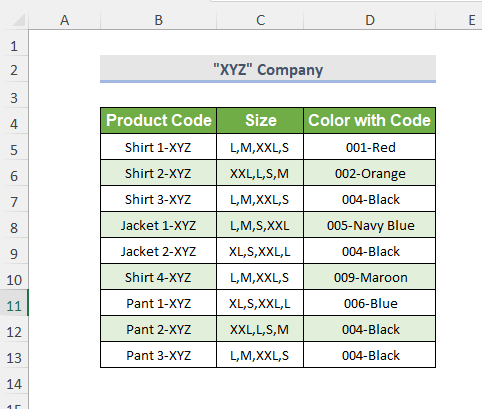 >
>
Habkan, waxaan isticmaali doonaa tiirka koowaad; Xeerka badeecada halkaas oo leh walxo kala duwan magaca shirkadda lagu daray xarfo “-” . Markaa, waxaan soo saari doonaa magaca badeecada oo aan tirtiri doonaa magaca shirkadda oo ay ku jirto dabeecadan. Waxaad isticmaali kartaa Find & Beddel doorashada si aad hawshan u qabato.
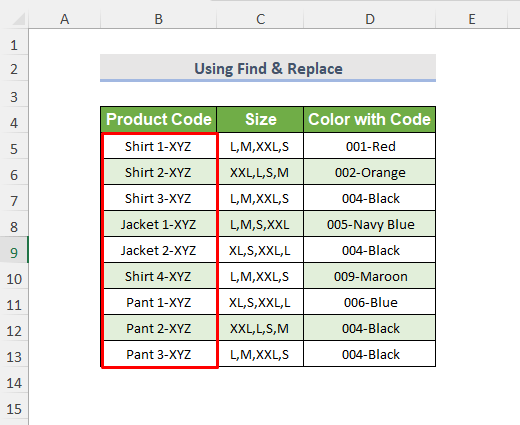 >
>
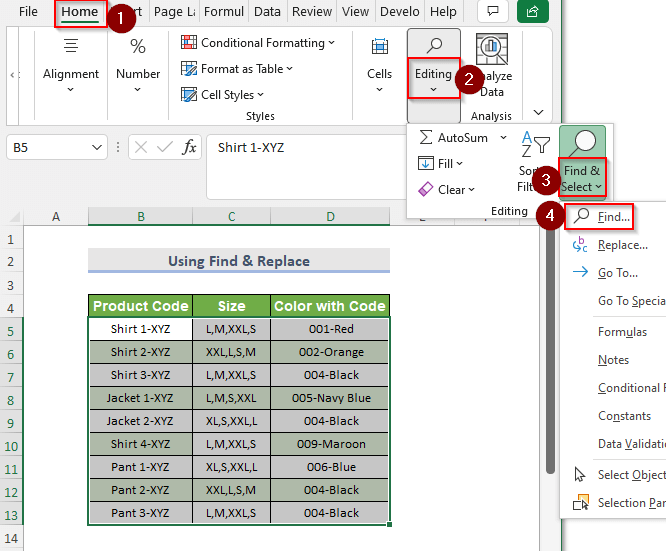 >
>
kaddib Raadi oo Beddel Sanduuqa wada-hadalka ayaa soo bixi doona
➤Ku qor -XYZ gudaha Raadi waxa Doorashada
> ➤Dooro >Bal dhammaanDoorashada 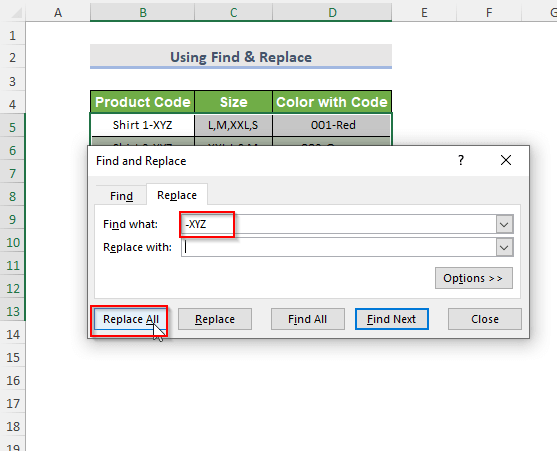 >
>
Natiijada :
Intaa ka dib, waxaad heli doontaa Alaabada magaca natiijada
>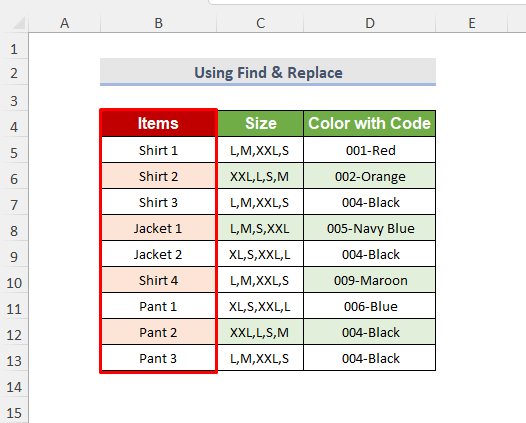
Halkan, waxaan u beddelay Xeerka Alaabta Tiirka oo waxaan u beddelay Waxyaabaha .
> Wax dheeraad ah ka akhri: >Sidee Si aad qoraalka uga saartid unugga Excel (9 Wadooyin Fudud)
> Habka-2: Isticmaalka Feature Fill FlashHalkan, waxaan isticmaali doonaa tiirka koowaad; Xeerka badeecada halkaas oo leh walxo kala duwan magaca shirkadda lagu daray xarfo “-” . Markaa, waxaan soo saari doonaa magaca badeecada oo aan tirtiri doonaa magaca shirkadda oo ay ku jirto dabeecadan. Tusidda natiijadan waxaan ku daray Tiirka walxaha . Waxaad isticmaali kartaa sifada Flash Fill si aad hawshan u qabato Ku qor qaybta qoraalka aad rabto inaad ku hayso Cell E5
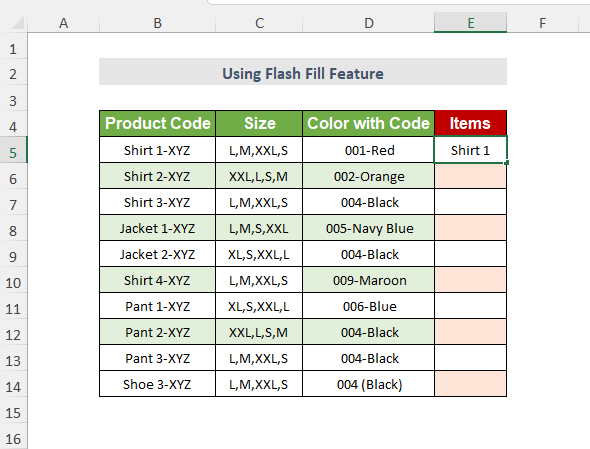 > ➤Riix ENTER>>
> ➤Riix ENTER>>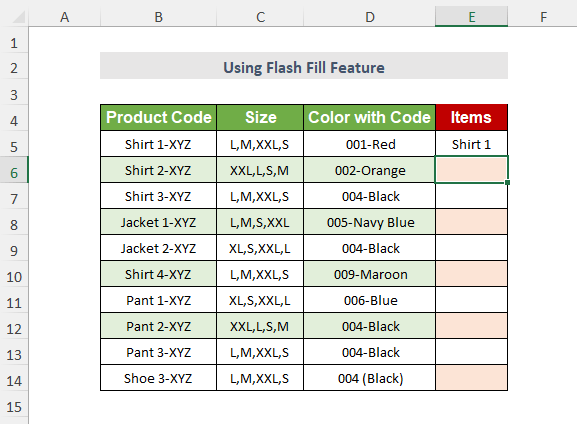
Tallaabo-02 :
>➤Raac GurigaTab>> TafatirkaDropdown>> BuuxiDropdown>> Fuul BuuxintaDoorashada>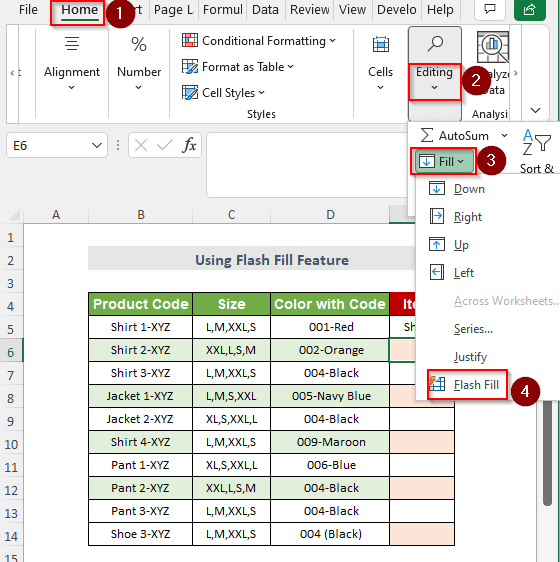
>Natiijada :
Hadda adiga waxay heli doontaa wax soo saarka aad rabto gudaha Tiirarka Alaabta
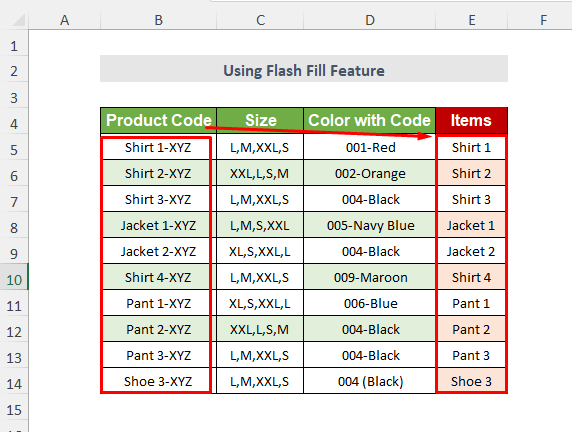
Habka-3: Adeegsiga BEDELKA shaqada si aad uga saarto GaarkaQoraal
Sida habab hore, waxaan isticmaali doonaa tiirka koowaad; Xeerka badeecada halkaas oo leh walxo kala duwan magaca shirkadda lagu daray xarfo “-” . Si ka duwan kii hore ee qaybtan, waxaan u isticmaali doonaa shaqada BEDELKA Ujeedadan.
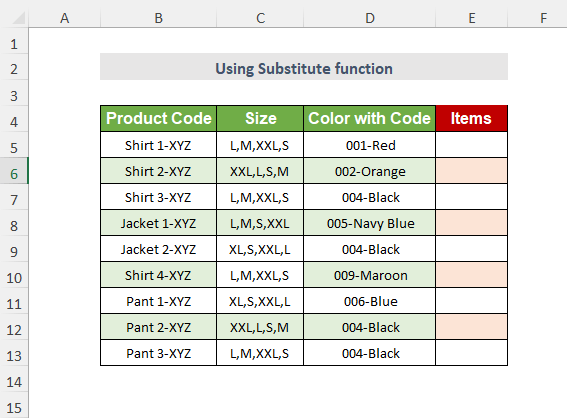 >
>
>Tallaabo-01 :
➤ Dooro Cell E5 >
>> =SUBSTITUTE(B5,"-XYZ","")>B5 waa qoraalka, -XYZ waa qoraalkii hore aad rabto inaad bedesho waxaana lagu badalayaa Blank .
>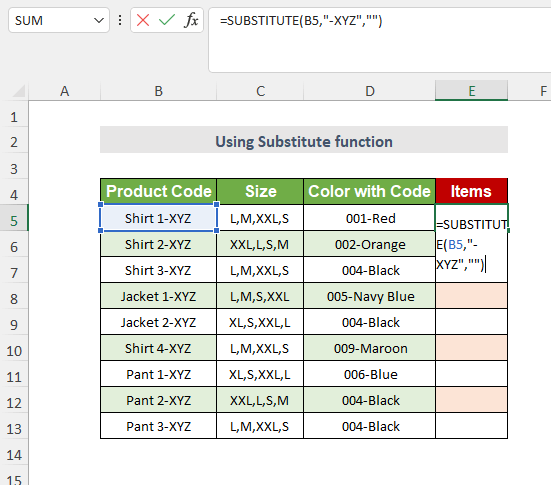 >>
>>Tallaabo-02 :
➤Riix GALA >
>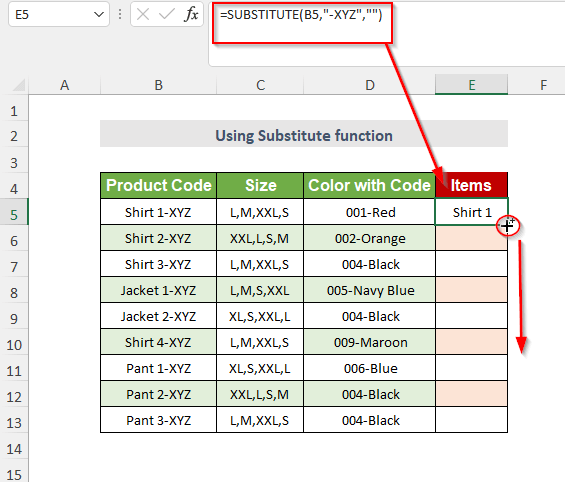 > Natiijada:
> Natiijada:Markaa waxaad heli doontaa qoraallada ka saaraya qaybta aan loo baahnayn ee Tiirarka
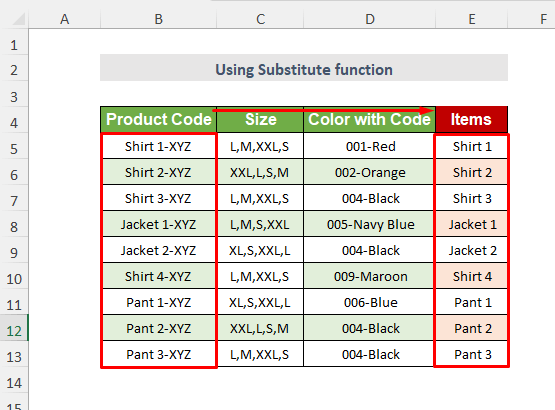 >
>
Akhri wax dheeraad ah: >Sida loo saaro waraaqaha unugga Excel (10 Hababka)
Habka-4: Isticmaalka shaqada MID
Si la mid ah kii hore waxaan isticmaali doonaa tiirka koowaad; Xeerka badeecada halkaas oo leh waxyaabo kala duwan magaca shirkadda lagu daray xarfo “-” . Tusidda natiijadan waxaan ku daray Tiirka walxaha . Waxaad isticmaali kartaa shaqada MID iyo Halka Raadi kiiskan
> 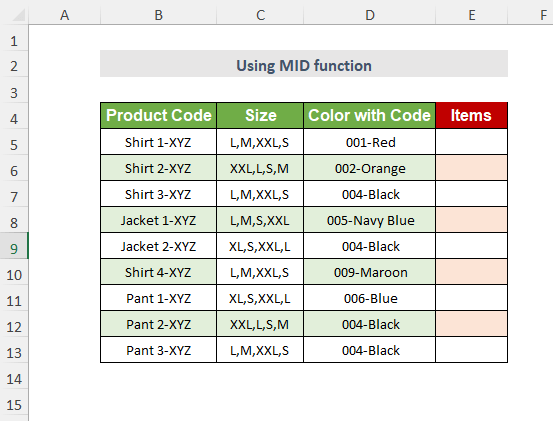 >
>
>Tallaabo-01 :
> 1waa lambarka bilawga ah, > FIND("-", B5, 1)-1 halkan, RAADI waxay siinaysaa booska jilaha “-” kadibna qiimaha ayaa laga jarayaa 1 . Waxay noqon doontaa tirada jilayaasha ee shaqada MID .
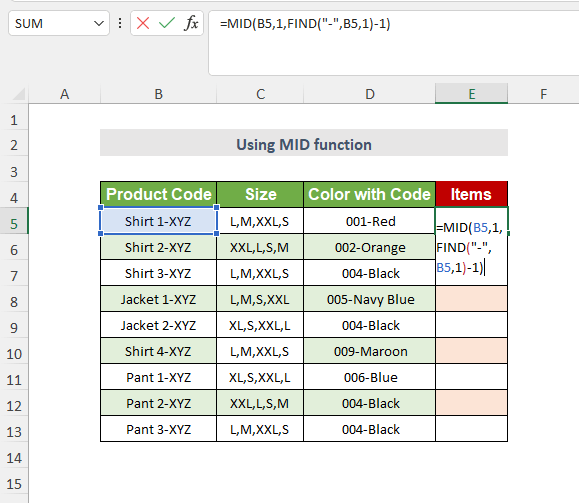 >
>
>Tallaabada-02 :
0>➤Riix GEL>>:
Hadda waxaad ka heli doontaa qoraallada aad rabto gudaha Tiirka walxaha
>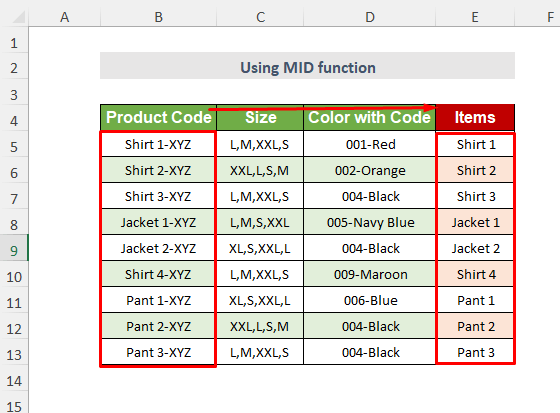 > Habka-5: Isticmaalka shaqada saxda ah
> Habka-5: Isticmaalka shaqada saxda ahGudaha Midabka tiirka Code , waxaan haystaa midabyo lagu daray koodka lambarkooda. Si aad meesha uga saarto koodka maya waxaad isticmaali kartaa shaqada saxda ah .
>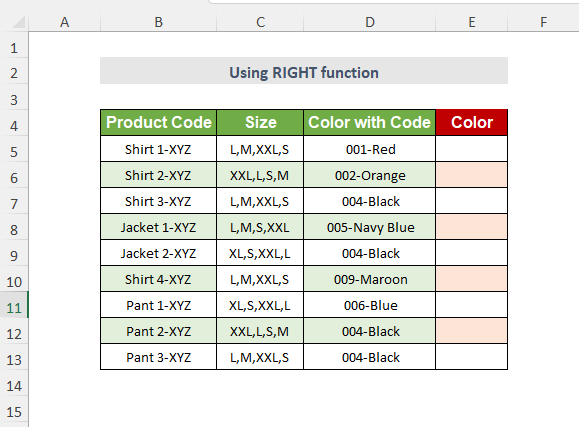 >
>>Tallaabada-01 :
>➤ Dooro Cell E5 >> =RIGHT(D5,LEN(D5)-FIND("-",D5,1))>D5 waa qoraalka,
> LEN(D5) waa wadarta dhererka xadhigga > FIND("-", D5,1) waxay siinaysaa booska jilaha “-” kadibna qiimaha waxa laga jarayaa wadarta dhererka Xarig oo waxay noqon doontaa tirada xarfaha XAQA shaqada>➤Riix GEL >>>
7>:
Hadda waxaad heli doontaa oo keliya magaca midabada sida hoos ku qoran.
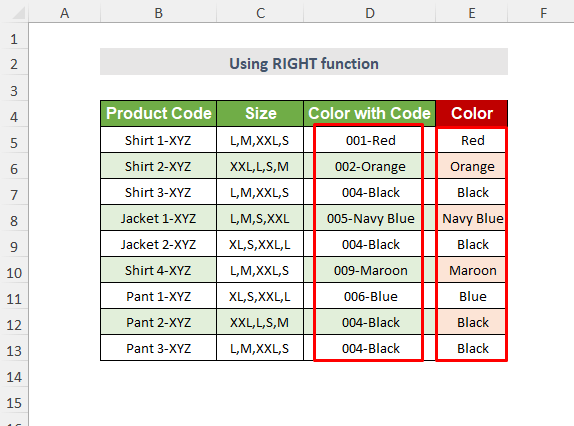 >
>
Akhri wax dheeraad ah: >Sidee Si aad uga saarto qoraalka meel bannaan oo leh foomamka Excel (5 Hababka)
> Habka-6: Isticmaalka shaqada BIDIXHaddii aad rabto inaad soo saarto koodka midabka oo ka saar magaca midabka tiirka midabka leh koodka kadib waxaad isticmaali kartaa shaqada BIDIX. Waxaan ku daray Tiirka Koodhka Midabka sababtan awgeed.
>>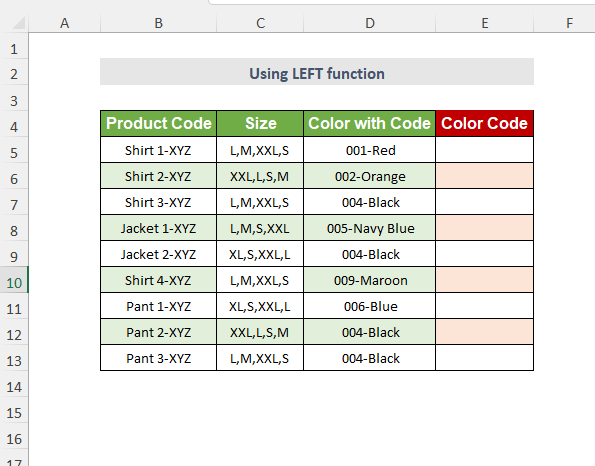
Tallaabada-01 :
>➤ Dooro CellE5>> =LEFT(D5,3)> D5waa qoraalka,>3 waa lambarka jilayaasha aad rabto inaad soo saarto
➤ Hoos u soo jiid Buuxi Gacanta aaladda ka hel code-ka midabada Tiirka Koodhka Midabka .
>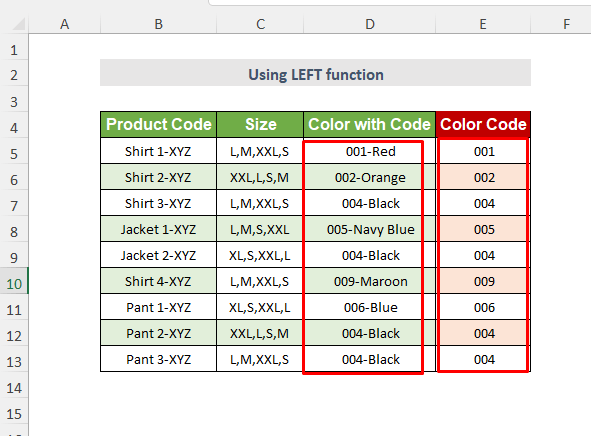 >> Habka-7: Adeegsiga Beddel shaqada>Si aad meesha uga saarto summada midabka gudaha Midabka tiirka codewaxaad isticmaali kartaa shaqada BEDELKA. Helitaanka wax soo saarka waxaan ku daray tiirka Midabka.
>> Habka-7: Adeegsiga Beddel shaqada>Si aad meesha uga saarto summada midabka gudaha Midabka tiirka codewaxaad isticmaali kartaa shaqada BEDELKA. Helitaanka wax soo saarka waxaan ku daray tiirka Midabka. 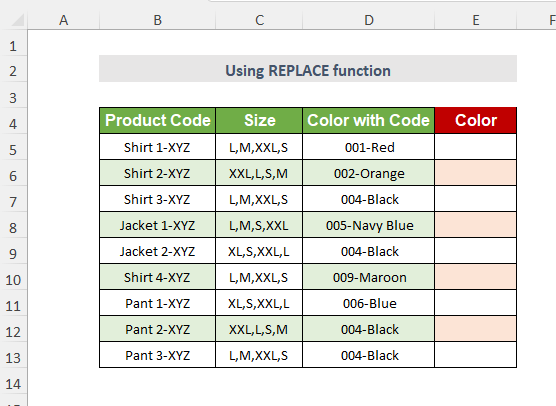
Tallaabo-01 :
> ➤ Dooro Ceel E5 >> =REPLACE(D5,1,4,"") D5waa qoraalka,> 1> waa lambarka bilowga, 4waa tirada xarfaha aad rabto inaad ku beddelato madhan.>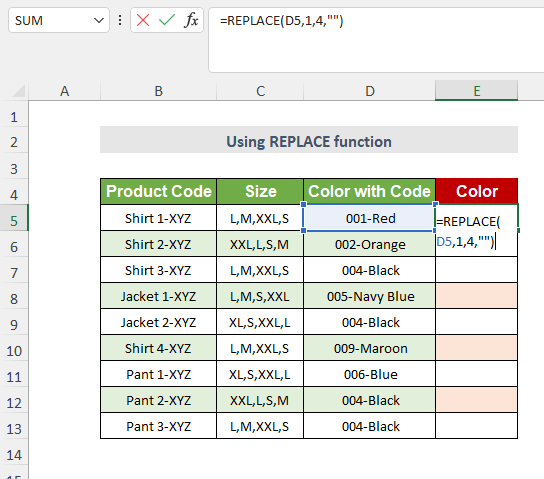 >0> Tallaabo-02:
>0> Tallaabo-02:➤Riix GALA >
> 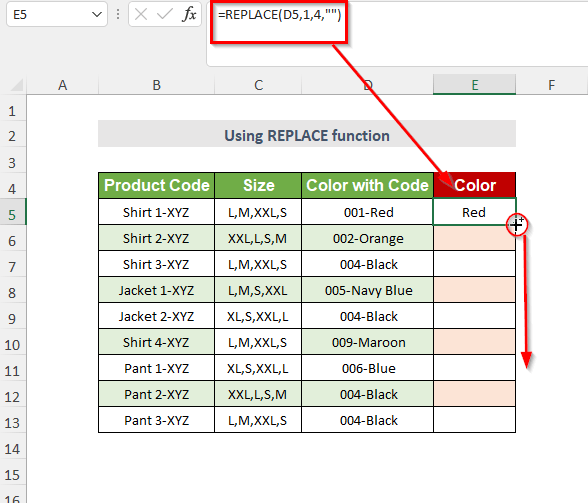 1>
1>
Natiijada :
Ka dib, waxaad heli doontaa magaca midabada Tiirka Midabka .0>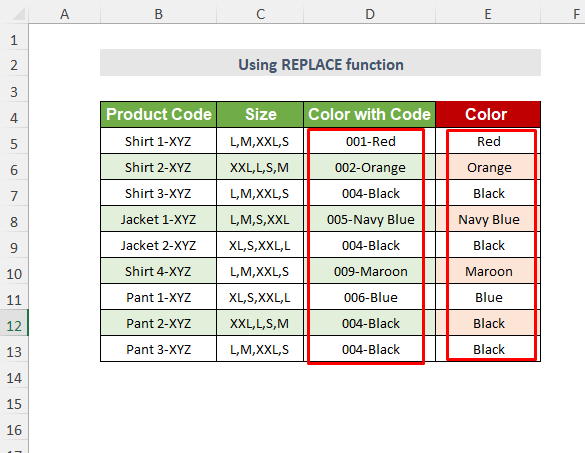
Wax badan ka sii akhri: Sida Qoraal Gaar ah Looga Saarayo Safka ku jira Excel (8 Ways) > Habka-8: Ka saarida qoraalka ka dib Dabeecadda Gaarka ah
ka soo qaad, inaad rabto inaad ka saarto saddexda cabbir ee ugu dambeeya Tiirka cabbirka . Markaa, waxaad isticmaali kartaa Find & Ku beddel ikhtiyaarka halkan ilaa Guriga Tab>> Tafatirka Dropdown>> Hel & Dooro Dropdown>> Raadi Ikhtiyaarka
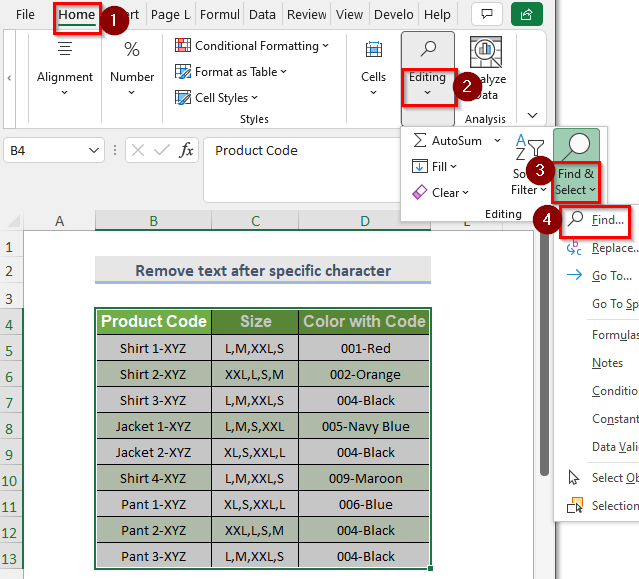 >
>
kaddib Raadi oo beddel Sanduuqa wada-hadalka ayaa soo bixi doona
Ku qor " ,* " gudaha Raadi waxa Doorashada
> ➤Dooro Beddel dhammaan Doorashada>>, * ayaa kaa caawin doona in la helo dhamaan qoraalada ka dib marka la joojo 7>
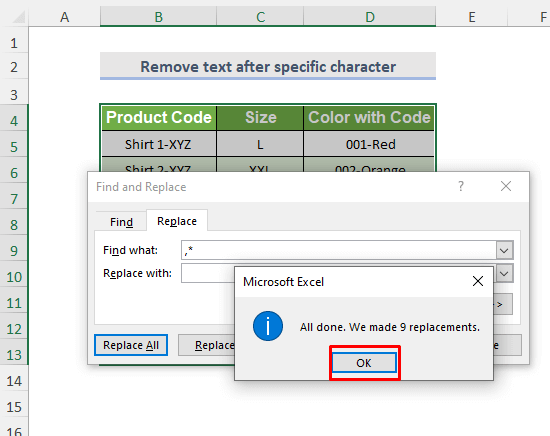
Natiijada :
Markaa waxaad heli doontaa cabbirada ugu horeeya Tiirka cabbirka .
45> 1>
Ka sii akhri : Ka saarida jilayaasha badan isku mar
ka soo qaad, aad rabto in aad ka saarto dhammaan gunnada kala saaraya midabada Color with Code column oo isticmaal “-” sida kala-sooc. Markaa, waxaad isticmaali kartaa shaqada BEDELKA halkan 6>Cell E5
> > =SUBSTITUTE(SUBSTITUTE(D5,"(","-"),")","") D5 waa qoraalka halkan, “(” waa qoraalkii hore aad rabto inaad ku badasho “-“ . Markaa wax soo saarkan waxa isticmaali doona mid kale Shaqada Beddelka .
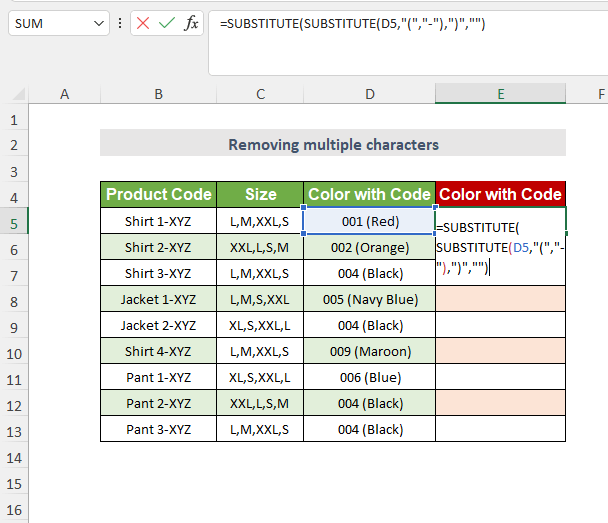 >
>
Tallaabo-02 :
1>
Habka-10: Tirtiridda Qoraallada ka hor dhacdada nth ee jile gaar ah
ka soo qaad, adiga waxaad rabtaa inaad hesho kaliya cabbirka ugu dambeeya halkii aad ka heli lahayd 4 cabbirtiirka Size. Si aad tan u samayso waxaad isticmaali kartaa shaqada saxda ahiyo shaqada BEDELKA. 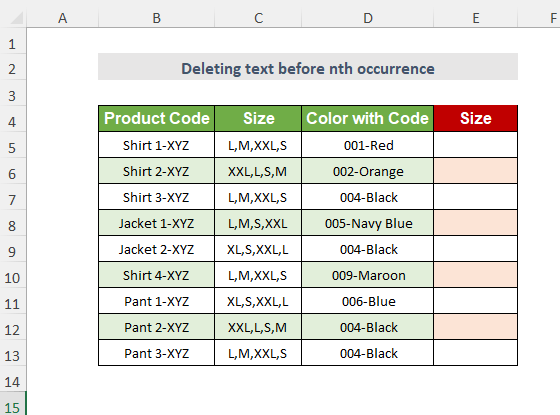
>Tallaabada-01 :
➤ Dooro Cell E5 >
=RIGHT(SUBSTITUTE(C5,",",CHAR(9),3),LEN(C5)-FIND(CHAR(9),SUBSTITUTE(C5,",",CHAR(9),3),1)+1) C5 waa qoraalka,
SUBSTITUTE(C5,",", CHAR(9),3) halkan comma waxa lagu badali doona CHAR(9) (madhan)iyo 3 waxa loo isticmaalayaa in lagu qeexo booska comma ka hor kaas oo aan rabo si aad u tirtirto qoraallada
Markaa Shaqada saxda ah waxay siinaysaa soosaarka sida lambarka cabbirka ugu dambeeya ee dhanka midig.
>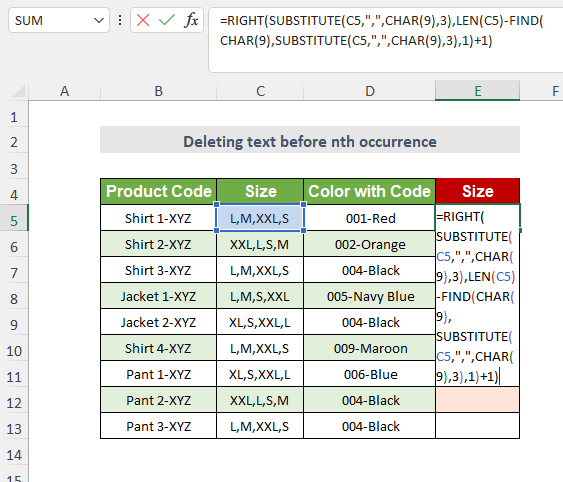 >>
>>>Tallaabo-02 :
➤Riix GALA >
> ➤ Hoos u jiid Gacanta ku-buuxi.>52>
Natiijada :
Hadda waxaad heli doontaa cabbirrada aad rabto Tiirka cabbirka
>>>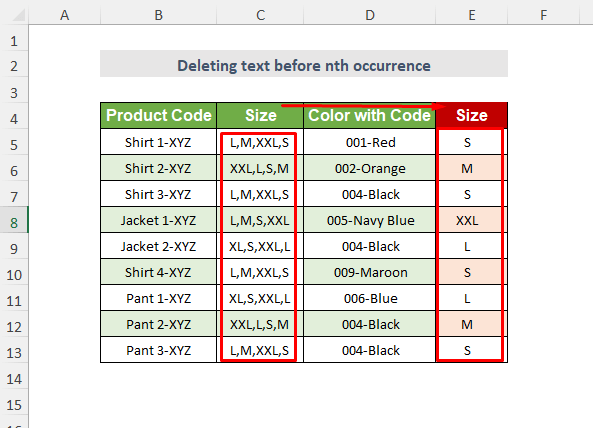 >
>Habka-11: Tirtiridda Qoraallada ka dib dhacdada nth ee Dabeecad Gaar ah
> Si aad u hesho cabbirka koowaad oo keliya halkii 4 cabbir ee Tiirka cabbirka, waxaad isticmaali kartaa shaqada BIDIXiyo shaqada BEDELKA. 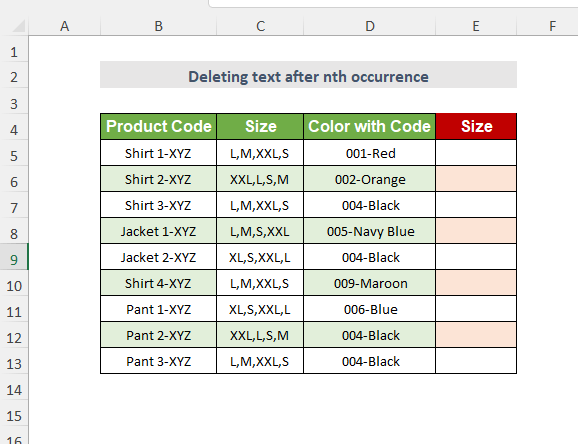
=LEFT(SUBSTITUTE(C5,",",CHAR(9),1),FIND(CHAR(9),SUBSTITUTE(C5,",",CHAR(9),1),1)-1) >C5 waa qoraalka,
> SUBSTITUTE(C5,",", CHAR(9),3) iyada comma waxaa lagu badali doonaa CHAR(9) (madhan)iyo 1 waxaa loo isticmaalaa in lagu qeexo booska comma ka dib waxaan rabaa in aan saaro qoraalada >ka dibna Shaqada BIDIX waxay siin doontaa soosaarka sida tirada cabbirka ugu dambeeya ee dhanka bidix. >➤Riix GEL >>
>Natiijada :
Markaa adigaWaxay heli doontaa cabbirada ugu horreeya ee Tiirka cabbirka .
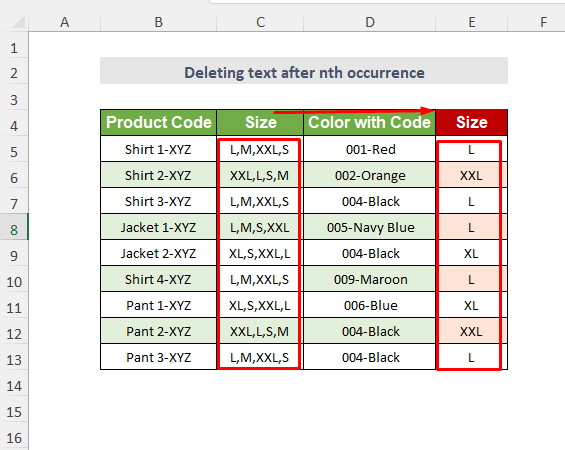
Akhri wax dheeraad ah: >Sida loo saaro qoraalka u dhexeeya labada xarfo in Excel (3 Easy Ways)
> Qaybta Layliska > Si aad adigu u samayso ku-dhaqanka, waxaanu ku siinnay qayb ujeedadan ah xaashi magaceedu yahay Practice. Fadlan keligaa samee. 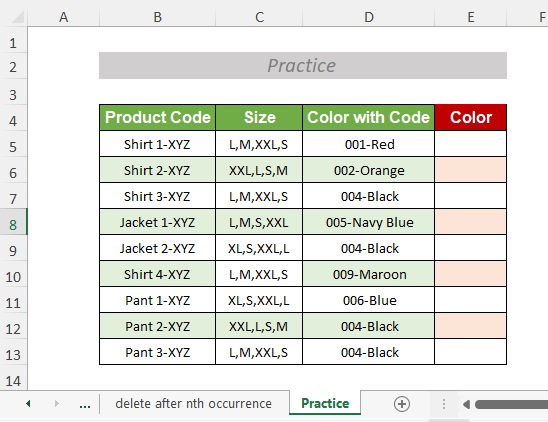 >
>

